
Adobe Bridge 替代品 Eagle:完整圖片管理功能、介面分析評比
Adobe Bridge 是 Adobe 家族旗下軟體中用來管理圖片及設計檔案工具,對於設計工作者來說管理檔案非常方便。但是,隨著檔案資源不斷的增長,軟體的性能及載入縮圖的速度變得很拖延,讓原本輕鬆管理變成了管理惡夢!
如果正在尋找 Adobe Bridge 替代品,像 Bridge 一樣能夠進行圖片管理的軟體,今天我們將介紹一款功能相當且專門為設計師及創意人士開發的產品:
Eagle 提供了許多與 Adobe Bridge 相似的管理檔案的功能,但 Eagle 有著更出色的使用者介面 和使用者體驗,協助你更輕鬆管理設計檔案及圖片,轉換平台不必妥協。在本篇文章中,我們將一一介紹 Eagle 是什麼、Eagle 與 Adobe Bridge 之間的功能比較及差異,並協助你評估 Eagle 是否值得你取代 Adobe Bridge,我們這次評比的重點包括:
- 結論:Eagle App 可以取代 Adobe Bridge 嗎?
- 基本介紹:什麼是 Eagle App?
- Eagle App VS Adobe Bridge 評測:優缺點、介面、功能
- Eagle App 的其他功能
- Eagle App 適合作為 Adobe Bridge 的替代品嗎?網上評價和使用者評論
- Adobe Bridge 轉換 Eagle App 常見問題
先講結論:Eagle App 可以取代 Adobe Bridge 嗎?
答案是可以也不可以!
什麼?!為什麼可以又不可以?實話實說,Eagle App 的介面、使用者體驗、整理能力比 Adobe Bridge 還要豐富,對於創意工作者來說,適合用來「管理」全部的設計素材及圖片,然而,Eagle 不適合拿來作為照片管理工具,像是 Adobe Bridge 中提供的照片管理功能,很可惜的 Eagle App 幾乎都不支援,如:
- 照片後製功能,包含調色、黑白校正等
- 添加照片資訊,如,GPS 位置、DICOM、版權資訊
- 快速發佈檔案到 Adobe Stock 和 Adobe Portfolio
不過呢,如果以上 Adobe Bridge 照片管理功能你不需要用到的話,單純想要找一個跟 Bridge 一樣能夠管理圖片及設計素材的話,Eagle 非常適合用來取代 Adobe Bridge。
接著,有興趣更深入了解 Adobe Bridge 與 Eagle 的深度評測的話,就繼續看下去吧!
首先, Eagle 是什麼工具?
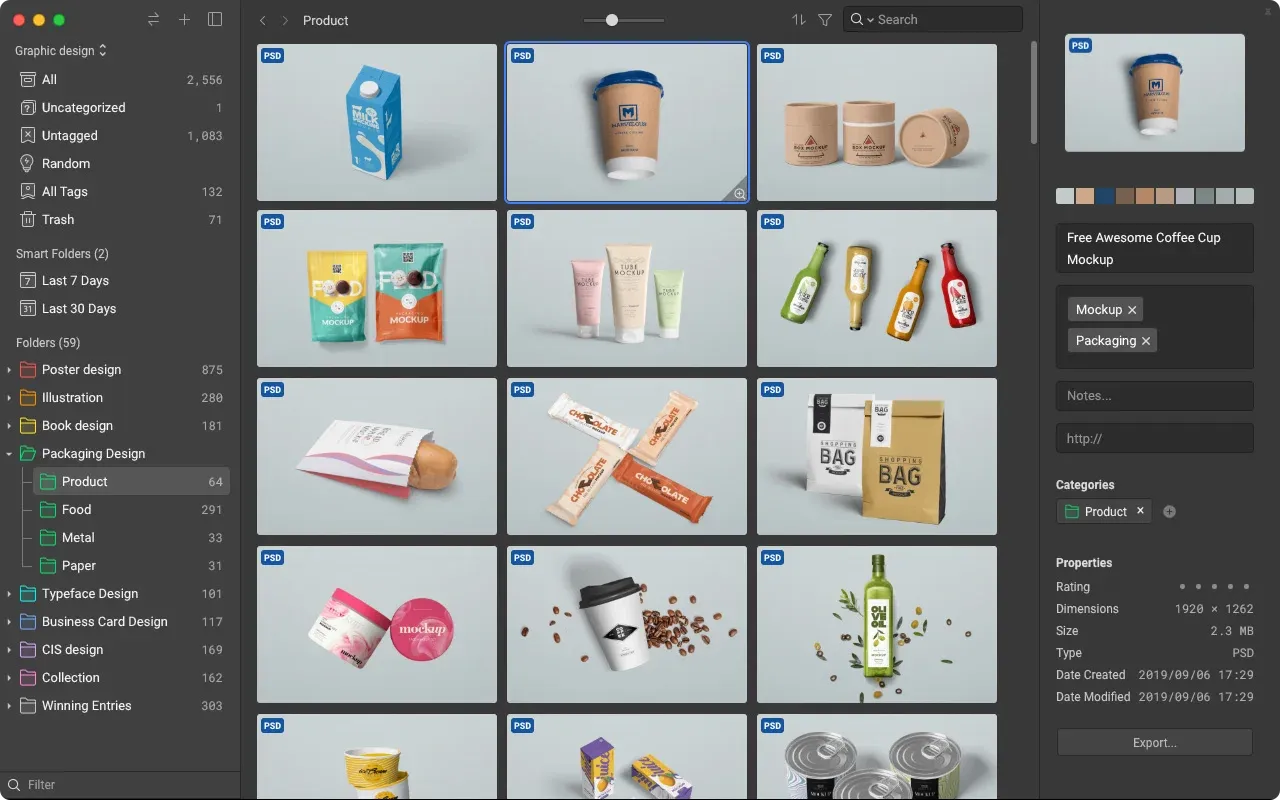
圖片來源: Eagle App
Eagle 是專門為設計工作者及創意專業人士所開發的一款桌面圖片及設計檔案管理工具,也被稱作數字資產管理工具。Eagle 主要解決設計師的日常工作流程——收集、整理、搜尋和瀏覽檔案的痛點,它提供多元的功能來管理圖片及素材,同時也提供瀏覽器擴充來協助使用者收藏所有網路上看到的喜愛圖片或素材。
通常大家都用 Eagle 來整理參考圖片、儲存專案靈感、批次處理圖片、整理設計草圖、模型、建立情緒板或預覽和學習 GIF 細節、影片素材和遊戲音效、VLOG 等。
Adobe Bridge VS Eagle App 完整評測
Adobe Bridge 以圖片預覽、批次圖片處理和整理檔案功能而聞名,Eagle 也提供一系列非常相似的功能,今天我們將把兩者的基本資訊、介面和主要功能進行比較,包含整理能力、搜尋功能、預覽和瀏覽功能,可幫助你評估及分析 Adobe Bridge 和 Eagle App 之間的差異。
基本資訊
在軟體的基本面, Eagle 與 Bridge 一樣,都是一款離線版的桌面軟體,支援 Mac 和 Windows 系統。
在與雲端連結能力部分,Eagle 能夠與任何一個雲端服務連接,而 Bridge 僅能與 Adobe Cloud 相容。
如果你不想將所有 Bridge 裡的資源及檔案完全離開 Adobe 生態系統,這是一個優勢,但是 Bridge 的雲端沒有其他相容性,以後可能會很難將它們全部移出。 使用 Eagle 你可以輕鬆地將 Eagle 資源庫與任何雲端服務同步,並且在不同裝置上使用檔案或與團體協作。
此外,Eagle 還附帶一個圖片收集瀏覽器擴充,可幫助你收集分散在不同網路平台的資料及靈感。
| 基本資訊 | Eagle 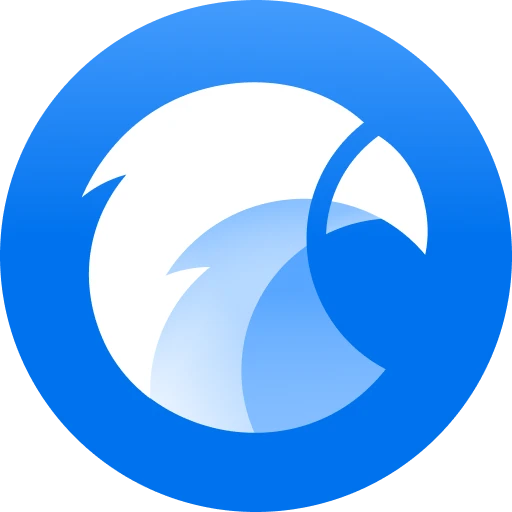 |
Adobe Bridge 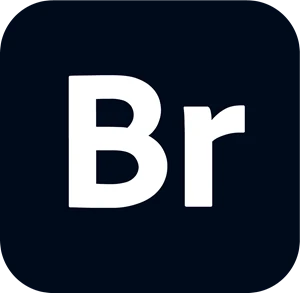 |
|---|---|---|
| 支援 macOS | ✓ | ✓ |
| 支援 Windows | ✓ | ✓ |
| Chrome | ✓ | 𐄂 |
| Safari | ✓ | 𐄂 |
| Edge | ✓ | 𐄂 |
| Firefox | ✓ | 𐄂 |
| 手機版 | 𐄂 | 𐄂 |
| 雲端同步 | 所有雲端服務都支援 | 只支援 Adobe Cloud |
Eagle 團隊製作
介面比較
如果你已經很熟悉 Adobe Bridge 的介面,那對於 Eagle 的介面來說你應該也不會陌生。兩者相比,每個功能的位置都是大致相同的,比起 Bridge ,Eagle 的介面更現代化,因此你可以更輕鬆上手管理檔案。
側邊欄位
與 Adobe Bridge 一樣,Eagle 左側面板是導航和檔案夾列表,這裡的不同之處在於你可以使用此處的智慧型檔案夾功能對文件進行分類,還可以在 Eagle 中更改文件夾顏色,以便識別相似的資料夾類型進行深入分類。
圖片來源:Eagle 側欄及匯入檔案
圖片列表和篩選工具
Bridge 的工作區域的圖片查看方式較單一和篩選器選項較少,相比之下,Eagle 的介面更直覺,直接就可以在中間看到檔案篩選器,篩選器的選項也很多元。 (稍後,在搜尋部分,我們將對此進行深入比較。
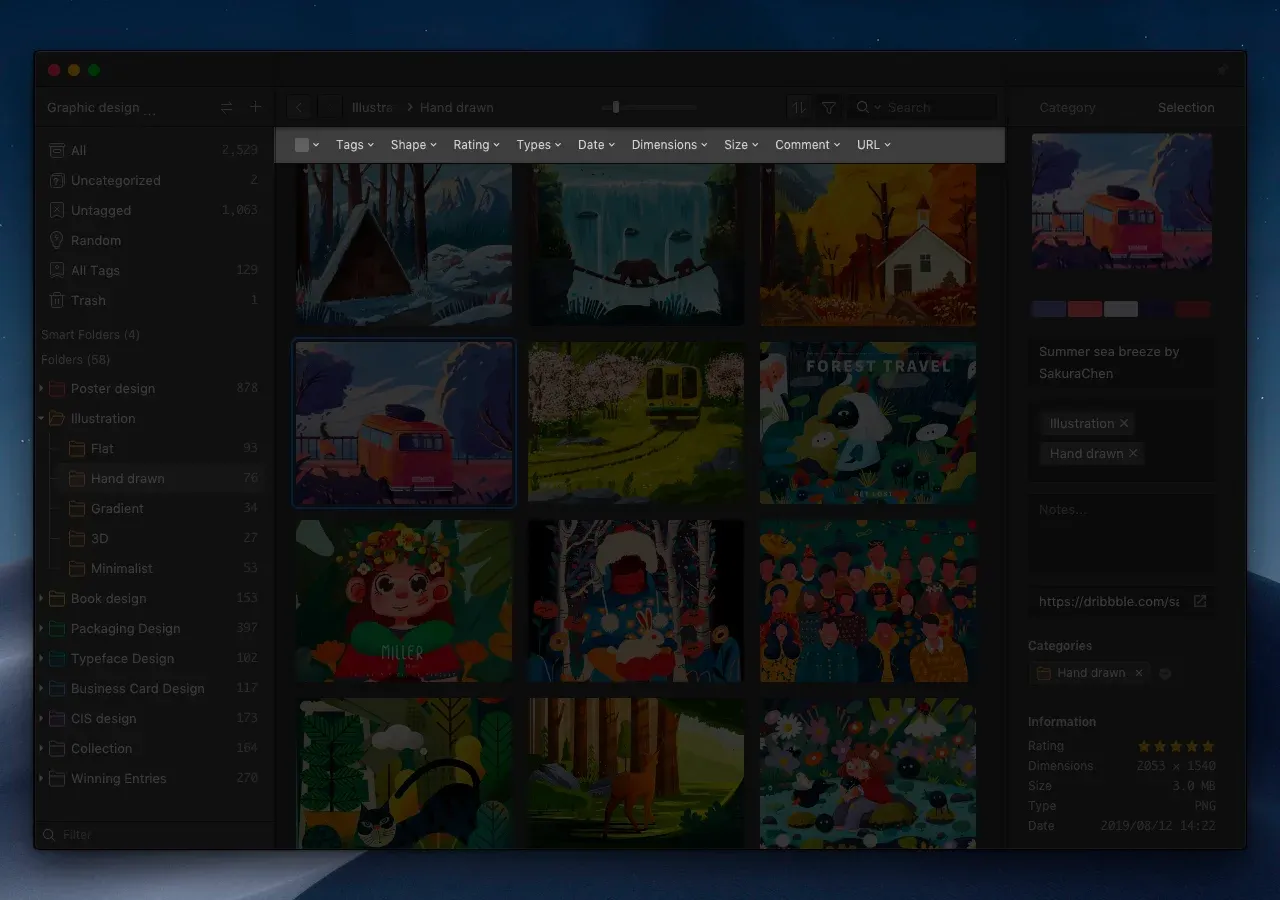
圖片來源:Eagle App 篩選工具
你還可以在圖片列表中用 4 種不同的模式查看圖像檔案:
- 瀑布流排版— 適合預覽長圖片、素材大小不一的列表使用
- 響應式排版— 視覺對齊線相當整齊,適合整理與查找素材
- 網格排版— 使用相同大小呈現內容,方便搜尋與多選素材
- 列表排版— 呈現列表中的素材清單與詳細資訊
圖片來源: Eagle App 圖片列表
檔案檢查器
在 Adobe Bridge 中,你可以在右側面板中調整圖片詳細資訊和預覽檔案資料及細節,而在 Eagle 中,右側稱為檔案檢查器,用來查看選定的圖片、檔案資訊和所屬資料夾及標籤。
我們一開始已經提到,Eagle 沒有提供 Bridge 那麼多的檔案資訊,那它提供什麼資料呢?
Eagle 這裡提供的檔案資料包含標題、URL、標籤、資料夾、註解和評分、新增日期、編輯日期、密碼保護等。
不過特別的是,Eagle 將每一個圖片檔案都進行顏色分析,所以你可以在檔案檢查器這邊看到自動生成的色票,你只要用滑鼠左鍵點擊顏色,就可以直接複製 PMS、CMYK、RGB 或 HEX顏色色碼,用點擊右鍵則自動在 Eagle 資源庫中搜尋相似顏色的檔案,這個功能是 Adobe Bridge 所沒有的。
對於設計師或是創作者來說,這項顏色分析功能,無論是印刷、作畫,甚至是建立情緒版等,都非常方便!
圖片來源:Eagle App 檔案檢查器
自定義界面樣式
在自定義介面樣式方面,Adobe Bridge 沒有可以客制的介面,Eagle 提供了 6 種不同的顏色主題,也可以隨意地移動篩選器的排序方式,將軟體設置成自己喜歡的樣子。
圖片來源:Eagle App 設定介面
閱讀更多:Eagle App 軟體介面介紹
功能比較
雖然在介面方面,Eagle 和 Adobe Bridge 都有其獨特的強項和不同的檔案呈現樣式,但最重要的是兩者功能如何? Adobe Bridge 以整理能力而聞名,然而隨著檔案的增加和經手的專案不斷增長,Eagle 的性能是否也能夠承受龐大的檔案整理能力?Eagle 的檔案分類方法還有哪些?它也可以輕鬆預覽檔案縮圖嗎?話不多說,一起來看!
I. 整理功能
Adobe Bridge 的檔案架構與電腦操作系統檔案目錄一樣,而 Eagle 則提供了「集中式架構」管理檔案。使用集中式架構是為了解決原本電腦資料夾做不到的功能,比方說:讓同一個素材可以儲存在多個分類資料夾、直接預覽不同設計檔案..等,進而提供更廣泛的檔案管理能力,提高工作生產力。
除此之外,透過集中式架構,Eagle 還提供多種方法來幫助你對所有檔案進行分類,包括標記、註解、批次重新命名素材,甚至顏色過濾。你可以根據圖片的用途或檔案資訊將圖片分類到不同的資料夾中。
多個資料夾
AlEagle 支援將同一個檔案新增到多個資料夾中,假設你有多個屬於不同項目的圖片,你可以利用此功能以分身的方式分類到不同資料夾中,過程不需要重新複製檔案,佔用不必要的空間。
掃描重複圖片
我們都知道重複的照片很麻煩,尤其是當它們還佔用我們的儲存空間。在 Adobe Bridge 中,你可以透過右鍵點擊圖片來查詢重複的照片或類似的照片,而在 Eagle 中,你可以選擇是掃描所有檔案或是僅掃描指定資料夾,幫你解決重複圖片的問題。
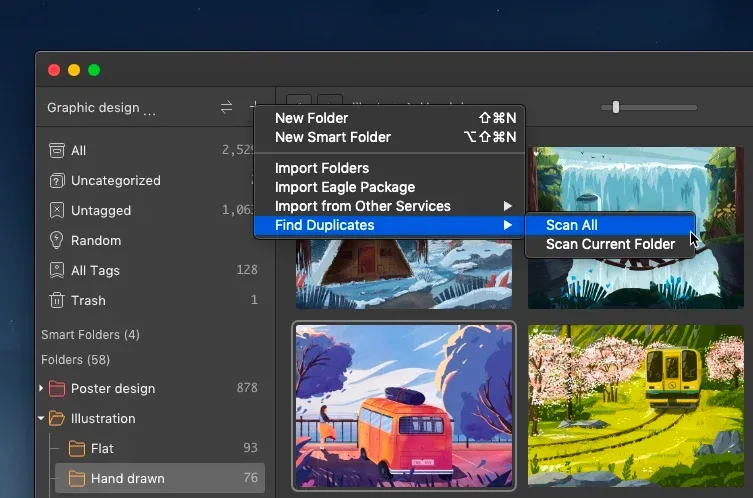
圖片來源: Eagle App 掃描重複圖片
批次處理檔案
與 Adobe Bridge 相同,你可以在 Eagle App 中用批次處理檔案功能,一次管理多個圖片檔案,例如移動、刪除、重新命名、添加標籤、添加文件夾、將文件轉換為特定尺寸或像素、添加評分等等!
如果你有幾個常用的功能,在 Eagle 中,你可以使用「動作」將多個工作進行自動化作業,來加快所有整理流程。
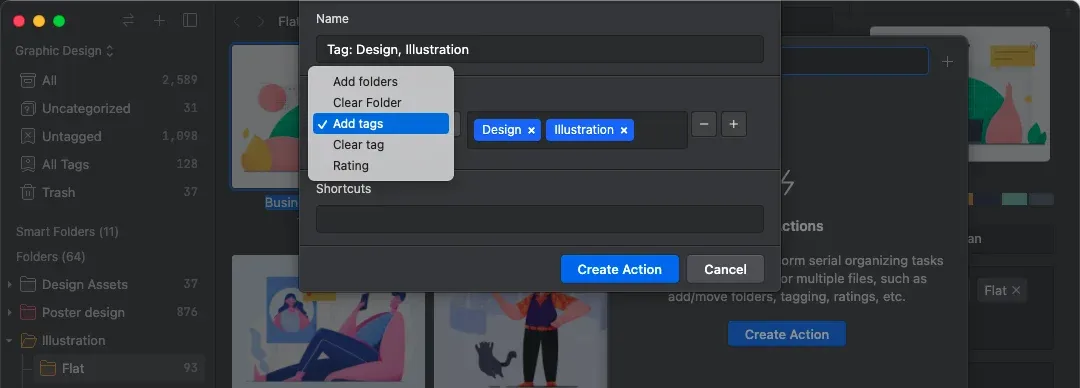
圖片來源:Eagle App 動作
星級評分
跟 Bridge 一樣,你也可以對圖片進行評分,並且可以將星星作為篩選條件之一,以提高檔案搜索和分類效率。
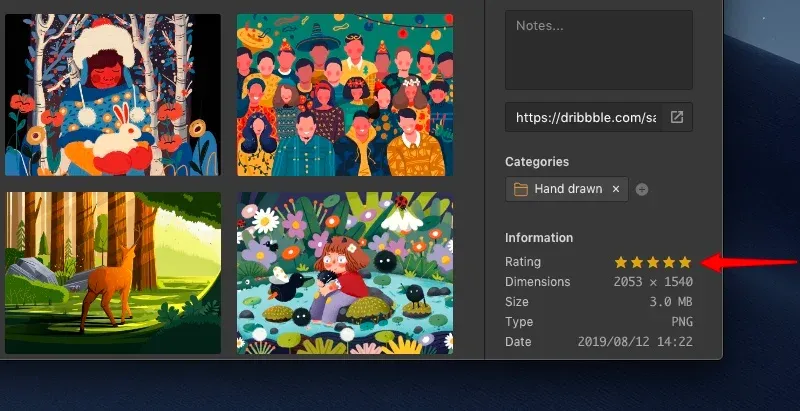
圖片來源:Eagle App 星級評分
標籤群組
標籤對我們對檔案進行分類很有用,但是如果我們有太多標籤怎麼辦?隨著標籤數量的增加,Eagle 中的標籤群組可以協助整理及分類標籤,你甚至可以修改標籤顏色,讓你在查詢標籤時一眼就從顏色中找出你要的檔案。
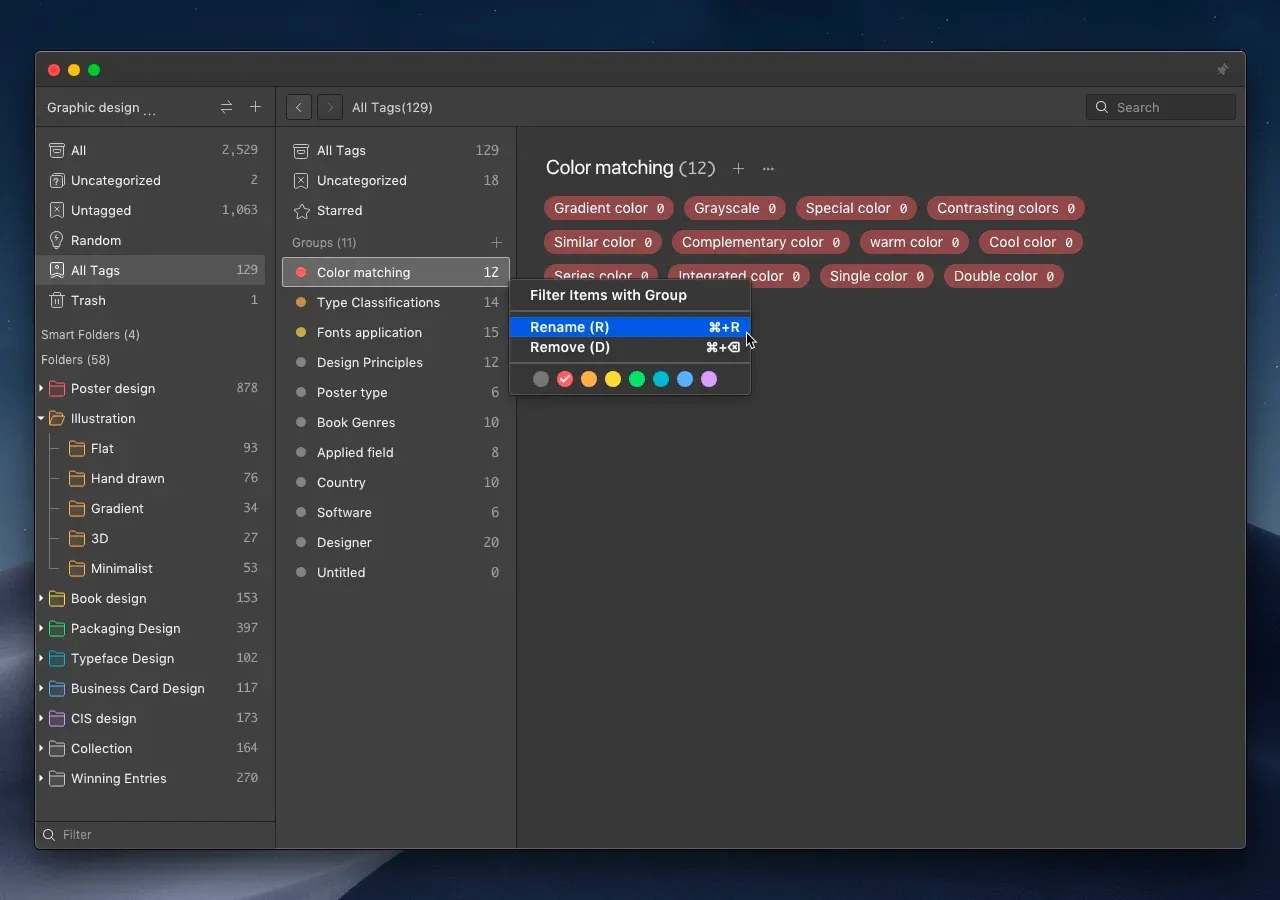
圖片來源:Eagle App 標籤群組
自定資料夾的圖標和顏色
Eagle 提供自定資料夾圖標和顏色的功能,使用不同的圖標和顏色,你可以更輕鬆地找到想要的資料夾並獲得更好的使用者體驗。
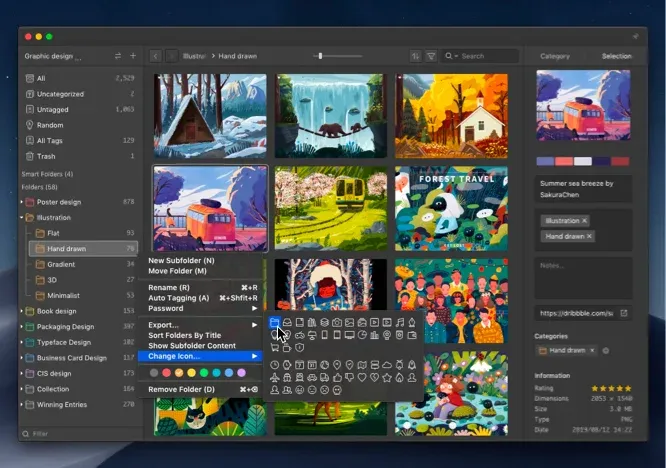
圖片來源:Eagle App 自定資料夾的圖標和顏色
智慧型資料夾
跟 Adobe Bridge 一樣,Eagle 也提供智慧型資料夾功能,你可以設定一系列的過濾條件, 智慧資料夾會依據你設定的條件,搜尋你在 Eagle 所有項目中符合這些特定條件的檔案,並將它們集合在一起,例如:
- 檔案建立時間
- 顏色
- 關鍵字
- 網址
- 格式類型
- 標籤
- 寬度和高度 — 你可以使用它來篩選特定的尺寸,找出 iPhone 手機截圖、網頁截圖之類的檔案。
Eagle App 智慧型資料夾自動整理圖片
圖片標註
在 Eagle 中,如果你對於圖片有什麼想法或想記錄圖片上的某個設計,用圖片標注功能可以直接在圖片上新增註解,並且你可以在搜尋欄位中直接搜尋標註,使檔案管理工作變得更輕鬆!
圖片來源:Eagle App 圖片標註
Eagle App VS Adobe Bridge 整理功能比較表
| 功能 | Eagle 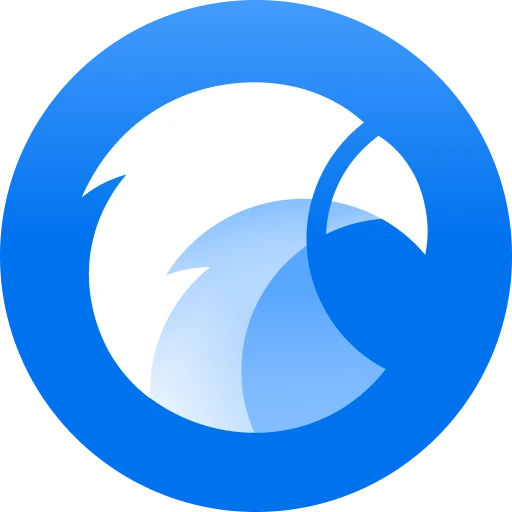 |
Adobe Bridge  |
|---|---|---|
| 標籤 | ✓ | ✓ |
| 檔案夾分類 | ✓ | ✓ |
| 自動新增標籤 | ✓ | X |
| 資料夾分層 | ✓ | ✓ |
| 調整資料夾顏色 | ✓ | X |
| 標籤推薦 | ✓ | ✓ |
| 近期使用標籤推薦 | ✓ | X |
| 顏色分析 | ✓ | X |
| 複製貼上 | ✓ | ✓ |
| 智慧型資料夾 | ✓ | ✓ |
| 保存圖片URL | ✓ | ✓ |
| 圖片標註 | ✓ | X |
| 輸⼊筆記、註解¨C96C | ✓ | X |
| 圖⽚群組¨C97C | X | ✓ |
| 未歸類圖⽚ | ✓ | ✓ |
| 未標籤圖⽚ | ✓ | X |
| 批次重新命名 | ✓ | ✓ |
| 批次新增標籤 | ✓ | ✓ |
| 自動匯入 | ✓ | ✓ |
Eagle 團隊製作
II. 搜尋功能
下一個功能是搜尋功能的比較,兩者對比 Eagle 這個功能比 Adobe Bridge 出色許多,因為在 Adobe Bridge 中,只支援關鍵字搜尋和資料篩選。
而在 Eagle 中,你可以按顏色、關鍵字、尺寸、星級搜尋任何特定檔案和資料夾,甚至不用透過智慧型資料夾全部一起搜尋!
圖片來源:Eagle App 顏色搜尋
圖片來源: Eagle App 篩選檔案
模糊搜尋
有時候,你是不是會不斷打錯字或是突然犯懶懶得在搜尋欄中輸入完整關鍵字?Eagle 提供了懶人最愛的模糊搜尋功能,利用「模糊比對的演算法」文字比對技術,來預測使用者輸入的文字結構,並找出與其結構相同的文字結果,即使你輸入不完整或沒有完全對應順序的關鍵字,也能找到對應的資料夾或檔案。
例如,你可以在搜尋欄中輸入「pd」來查詢任何包含「pd」的類似檔案,讓搜尋過程變得輕鬆!
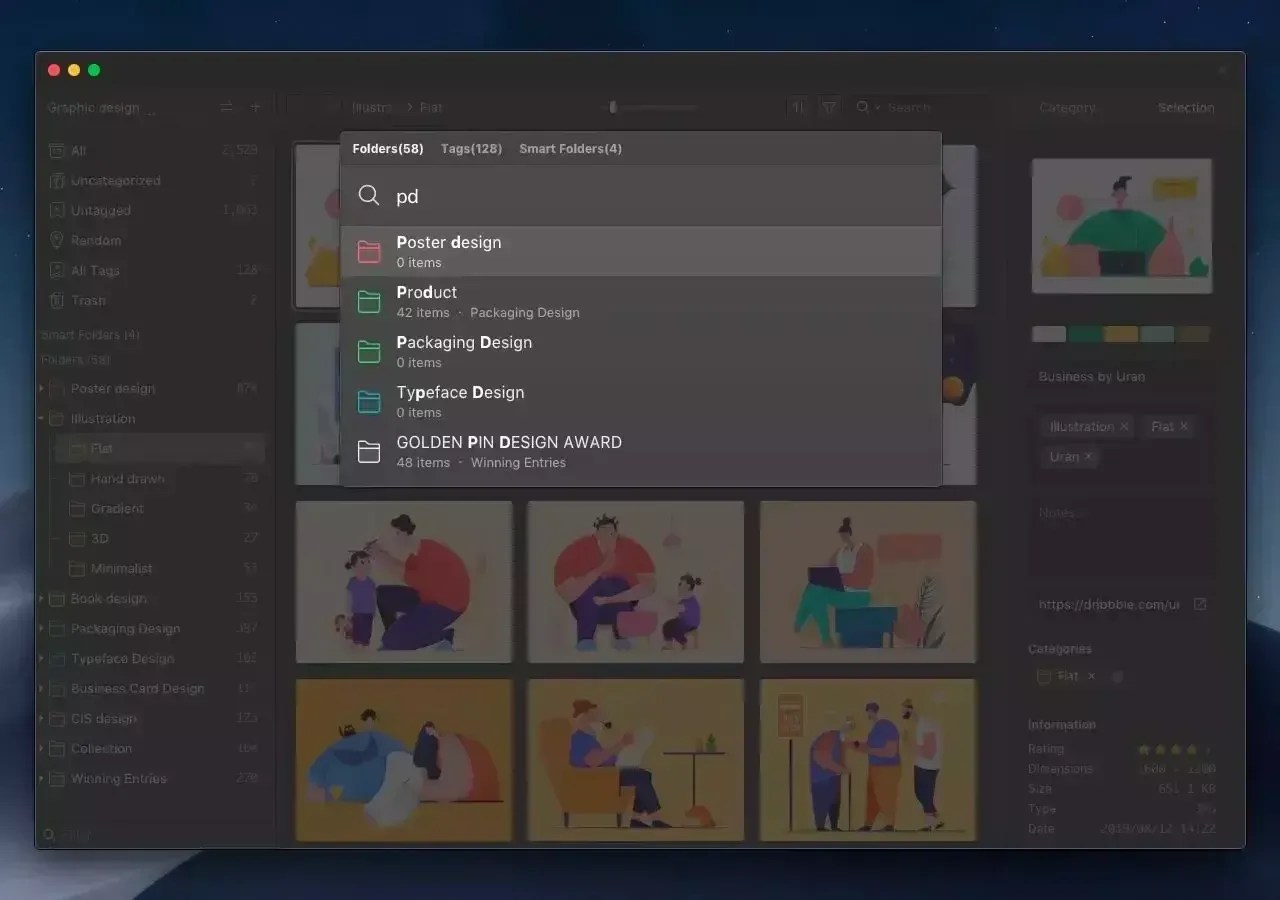
圖片來源:Eagle App 模糊搜尋
Google 以圖找圖功能
另一個在 Eagle 中,Adobe Bridge 沒有的特殊功能是 google 以圖找圖搜尋功能,有時你可能想要知道該你所擁有的檔案在網路上的使用情境、查詢來源甚至驗證圖片版權等。 使用以圖找圖的內建功能,查詢相關資訊將變得更直接輕鬆。
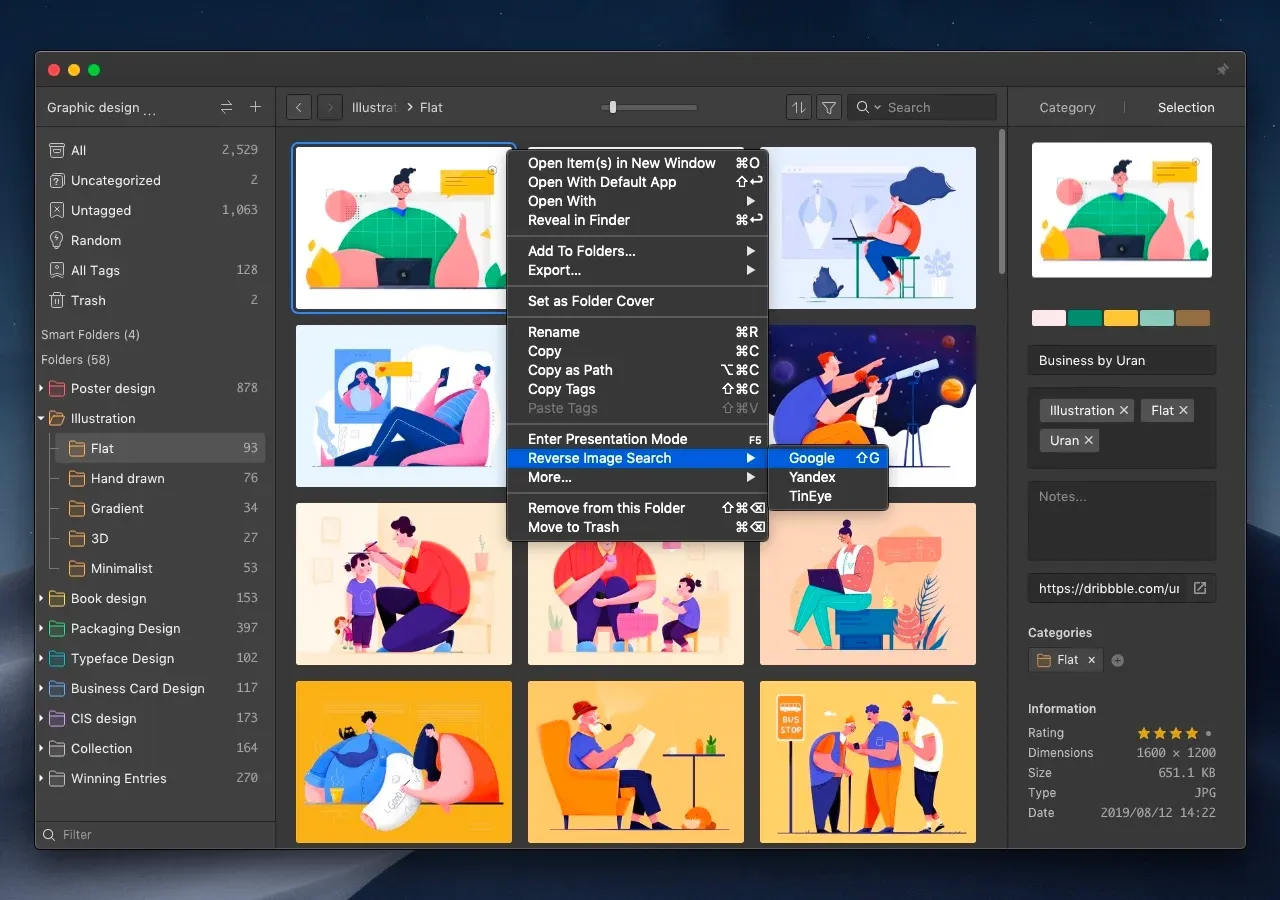
圖片來源:Eagle App 以圖找圖功能
EAGLE APP VS ADOBE BRIDGE 搜尋功能比較表
| 功能 | Eagle 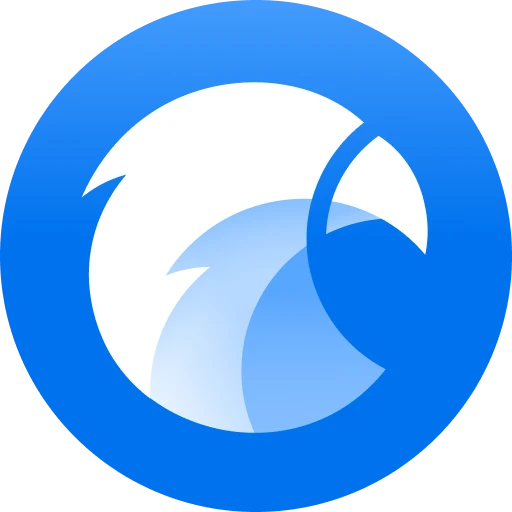 |
Adobe Bridge 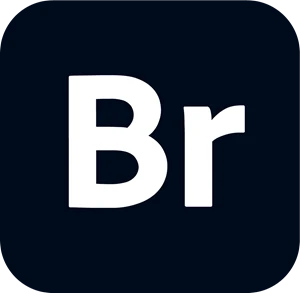 |
|---|---|---|
| 關鍵字搜尋 | ✓ | ✓ |
| 搜尋關鍵字提示(自動補齊) | ✓ | 𐄂 |
| 模糊搜尋 | ✓ | 𐄂 |
| 分類快速切換(類似 spotlight) | ✓ | 𐄂 |
| 顏色篩選 | ✓, 可自訂 | 𐄂 |
| 形狀篩選 | ✓ | 𐄂 |
| 類型篩選 | ✓ | ✓ |
| 時間篩選 | ✓ | 𐄂 |
| 解析度篩選 | ✓ | 𐄂 |
| 網址、標註等屬性篩選 | ✓ | 𐄂 |
| 檔案尺寸篩選 | ✓ | 𐄂 |
| 以圖搜圖 | ✓ | 𐄂 |
Eagle 團隊製作
III. 預覽及瀏覽功能
在比較了整理和搜尋能力之後,是時候瀏覽我們擁有的檔案了。
老實說,身為一名設計師及創作者,我們每天都需要在不同格式的檔案之間穿梭。 在這部分,Adobe Bridge 和 Eagle App 的能力非常相似,幾乎是伯仲之間,難分上下。
因為 Adobe Bridge 還提供了照片編輯功能,所以它在處理 RAW 格式和其他 Adobe 系列格式的縮圖預覽非常的方便,而 Eagle 這邊支援 RAW、圖片、影片、3D、字體、Office 及其他專有格式,總共提供 81 多種設計師常用的檔案格式預覽。
在 Eagle 中,在圖片列表上,如果是影片、GIF與音訊檔案,將滑鼠懸停於檔案上方,即可懸停預覽,並可以隨著滑鼠移動切換到想要預覽的時間點,不需要一一將每個影片打開,就能透過快速預覽,也支援智慧縮放預覽。
圖片來源:Eagle App 預覽不同檔案格式
圖片來源: Eagle App 智慧縮放功能
影片預覽
如果你擁有大量影片檔案,在 Eagle 中,你可以像在 Adobe Bridge 中一樣直接預覽影片素材。 你可以播放、暫停、前進、後退、調整播放速度 (0..25x - 2x)、重複播放,甚至新增影片筆記!
這邊說的不是在影片旁邊標記,而是在影片的具體時間戳上加註任何筆記,就像圖片註解一樣,你也可以在搜尋欄位中找到影片標注的內容,以便隨時訪問影片重點。
圖片來源:Eagle App 影片預覽
音效預覽
Eagle 也支援音效素材管理,就像影片素材一樣你可以懸停滑鼠立刻預覽音效,它支援迴圈播放並自動生成音效波形,幫助你提高管理檔案的效率。
圖片來源:Eagle App 音效預覽
GIF 播放器預覽
Eagle 內建 GIF 逐幀預覽,讓你可以單獨查看幀以研究 GIF 細節,所以下次你不必想破頭那張很讚的 GIF 包含多少張圖片了,只需要回到 Eagle 用 GIF 播放器查看就好了!
圖片來源:Eagle App GIF 逐幀查看
與 Adobe Bridge 相比,兩者的預覽功能都很完整,而 Eagle 支援瀏覽更多檔案細節, 因此比較適合設計師類型的工作者來使用。
EAGLE APP VS ADOBE BRIDGE 預覽及瀏覽功能比較表
| 功能 | Eagle 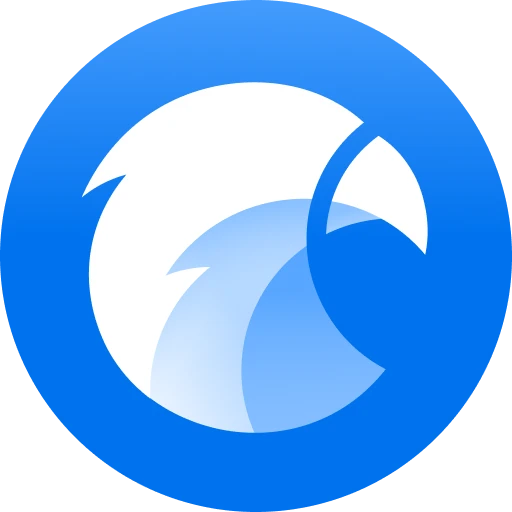 |
Adobe Bridge 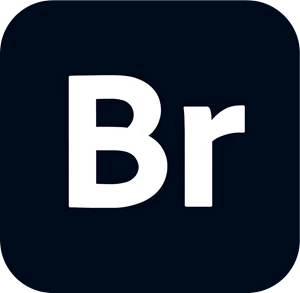 |
|---|---|---|
| 列表呈現方式 | ✓, 500px | ✓, 方形 |
| 支援 GIF 懸停預覽 | ✓ | 𐄂 |
| 支援影片、音效 GIF 懸停預覽 | ✓ | ✓ |
| 支援圖片縮放查看 | ✓ | ✓ |
| 支援拖曳查看 | ✓ | 𐄂 |
| 支援聚焦縮放 | ✓ | 𐄂 |
| 支援智慧縮放(自動判斷素材合適瀏覽模式) | ✓ | 𐄂 |
| 幻燈片展示 | ✓ | ✓ |
| 置頂瀏覽視窗 | ✓ | 𐄂 |
| 支援影片 URL 預覽 | ✓ | 𐄂 |
| 支援影片管理 | ✓ | ✓ |
| 支援音效管理 | ✓ | ✓ |
Eagle 團隊製作
Eagle App 的其他功能
由於 Eagle App 是專為設計師工作者所設計的軟體,它還涵蓋了一些比 Adobe Bridge 更好的功能或是不支援的功能協助設計師提高工作效率,現在就一個一個來看有哪些吧!
用瀏覽器擴充蒐集網路上設計參考
Bridge 中的收藏功能僅在連接到 Adobe Creative Cloud 時才可用,然後同步或拖放到 Bridge 資源庫中蒐藏,而 Eagle 則是除了擁有軟體外,還提供一個專屬的 Eagle 瀏覽器擴充,用不同方式高效的收集網路上你喜歡的圖片、素材、靈感,建立一個專屬於你的靈感庫。在收集的同時,Eagle 還會幫你保留原下載檔案的網址,讓你隨時可以回去靈感的源頭。Eagle 的瀏覽器擴充的功能有:
- 收藏單張圖片
- 右鍵單擊圖片
- 拖放
- 按「alt」鍵並右鍵單擊
- 批次儲存圖片
Eagle App 瀏覽器擴充拖拉存圖
- 截圖功能
- 區域截圖
- 可視區域截圖
- 頁面元件截圖
- 整頁截圖
Eagle App 瀏覽器擴充區域截圖
- 儲存 URL — 當你的電腦連接網路時,收藏的 Youtube 和 Vimeo 連結,可以在 Eagle 中直接瀏覽,不用再額外打開瀏覽器。
- 匯入Pinterest/ArtStation 圖片
- 標籤/資料夾推薦功能
邊收集網路上靈感邊整理也是 Eagle 其中一個很厲害的檔案管理能力,在收集完網址或圖片後,Eagle 會自動彈出一個視窗,你可以直接對收藏的資料進行分類。 有了標籤及資料夾推薦功能,你不必擔心不小心輸入錯誤的關鍵字或忘記怎麼對圖片進行分類,Eagle 的建議功能非常方便。
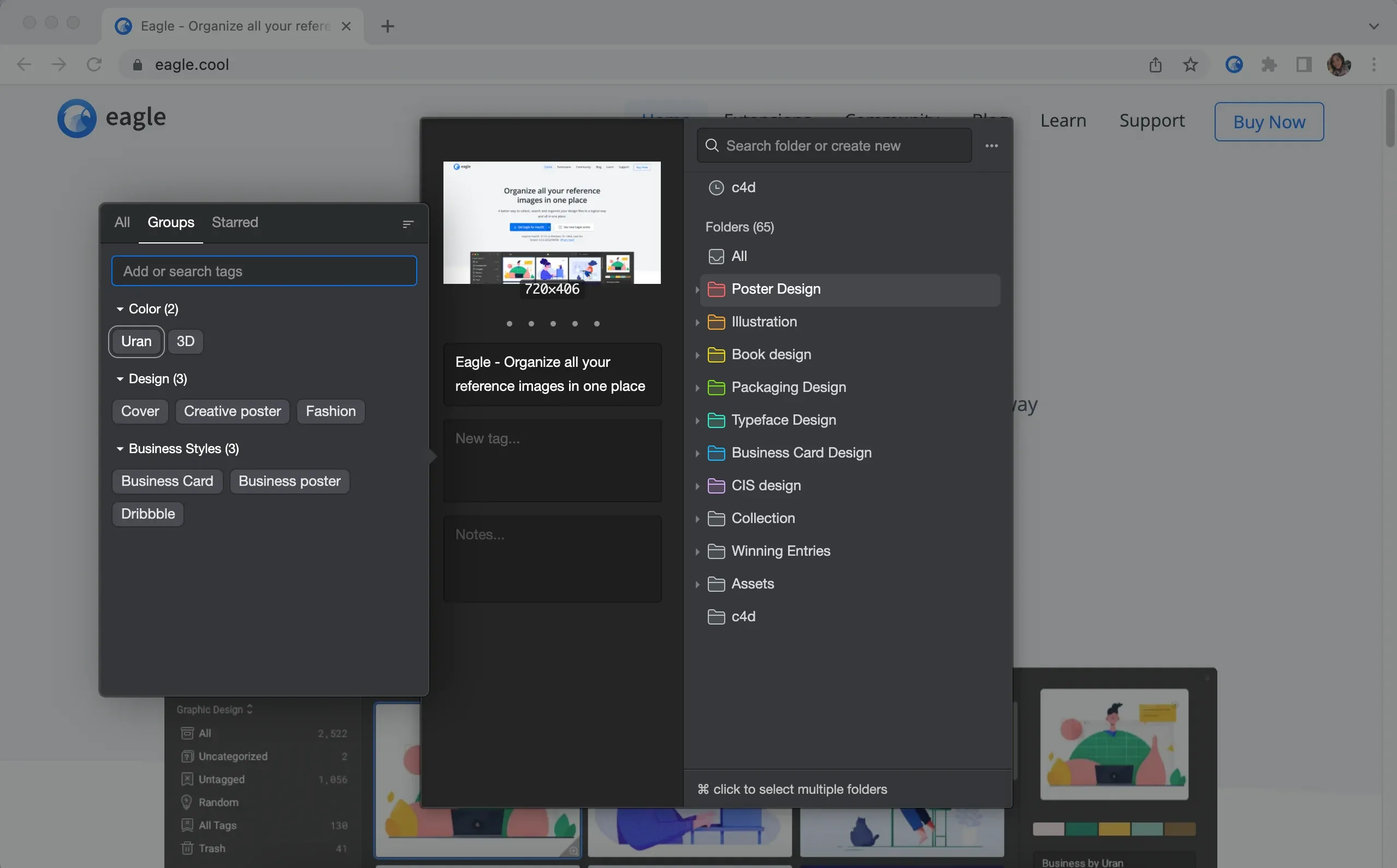
Eagle 瀏覽器擴充標籤及檔案夾推薦功能
字體管理
Adobe Bridge 字體管理能力非常有限,而 Eagle 的字體管理很豐富,你可以在列表中縮圖預覽字體,也可以按字體進入字體預覽模式以不同背景或大小查看字體細節。 或者你也可以在 Eagle 中測試文字來檢查該字體。
跟大多數的字體管理功能一樣,在 Eagle 中點擊右上角或圖片名稱旁的圓圈可以立刻套用此字型到你的電腦中,不需要下載所有字型到電腦中,需要的時候點擊套用字型,使用完後可以點擊取消套用,減少電腦操作系統的負載量。
圖片來源:Eagle App 字體管理
與其他設計軟體整合
Eagle 的拖放功能可以將資源庫中的素材輕鬆與其他設計軟體整合,也可以使用複製連結與筆記軟體整合,透過連結直接找到 Eagle 內的指定檔案,在工作時可以提高找資料的效率並節省時間。
Eagle 資源社群
與 Adobe Bridge 一樣,Eagle 也有一個資源共用社群,目前 Eagle 資源社群提供獨家設計資源和設計工具,包含 UI、圖形、插圖、遊戲和室內設計,滿足大家學習、交流、使用等多方面的設計需求。
- 完整 Eagle 資源社群介紹
圖片來源:Eagle 資源社群
Eagle App 適合作為 Adobe Bridge 的替代品嗎?網上評價和使用者評論
以上所有功能評比中,Eagle App 的檔案管理能力與 Adobe Bridge 來說不相上下,非常有潛力取代 Adobe Bridge 的檔案方法。更重要的是,Eagle 的創辦人,也曾使用過 Adobe Bridge,並瞭解設計師使用 Bridge 會遇到的痛點。
Eagle App 網上評價
一起來看看網路上其他人對 Eagle App 的評價吧!
Eagle 非常簡單上手,並且可以完美地完成所有設計工作。它具有許多你意想不到的功能,例如:瀏覽器擴充。讓我真正買單的是他的不需要訂閱制的價格及輕鬆的在裝置之間轉換的能力。整理圖片和其他資檔案從未如此快速、有效和有趣。到目前為止,所有開始使用 Eagle 作為其工作流程一部分的人都會立刻上癮。
Eagle 是我現在最喜歡的圖像管理工具,以前找不到一個好的軟體來管理我的 ai、svgs 和 eps 檔案。我試過 Lingo,IconJar,但 Eagle 是迄今為止最可靠、最快速和最穩定的,最喜歡他的資料夾和子資料夾功能,還能夠將資料庫檔案與我的雲端同步,讓所有我擁有的裝置都可以獲得最新的資料副本。
— Yi Xin Ang - 設計架構師,Product Hunt
檔案管理的產品我試過:Ember、Littlesnapper、Inboard、Pixave。然而 Eagle 獨樹一幟,擁有廣泛的整理能力、驚人的速度、多個資源庫能力、自動匯入和非訂閱收費方式。如果你常常需要使用圖像、影像(或只是喜歡收集漂亮的東西),這是一個你必備的軟體。
— Jonathan Zhan - iOS 開發人員,Product Hunt
Eagle App 評價影片
Adobe Bridge 轉換 Eagle App 常見問題
雖然 Eagle App 能夠提供幾乎 Adobe Bridge 所有的管理功能,也有潛力作為 Bridge 的替代品。但要轉換的話,會遇到什麼問題呢?他的軟體性能到底怎麼樣?讓我們一一為你解答!
Eagle App 速度如何?加載縮圖時速度快嗎?
隨著資源庫的不斷增長,在 Adobe Bridge 中打開或預覽文件可能是一場噩夢,Eagle 真的比較快嗎?啊是有多快?
這是的 Eagle 用戶 Andrei 一位在 JeFawks Spaghettorium 遊戲工作室的設計師,他們工作室主要製作 2D 遊戲,他們使用 Eagle App 管理了總共 112,066 個檔案,總計 78GB,檔案類型包括:
- 圖形檔案 (.png .jpg .psd .ico) :要是遊戲開發中使用的精靈、背景和 GUI 元素、行銷截圖、網站圖標等。
- 文字檔案:遊戲設計文字檔、電子表格、pdf 以及工作需要查看的演算法文件、許可證等。
- 音效:遊戲音樂、音效、會議錄音等。
- 影片:遊戲預告片、行銷材料、錯誤報告等。
- 字體
- 3D 檔案
- 迷因
Eagle App 需要花多久上手?
如果用過 Adobe Bridge,那麼使用 Eagle 也會蠻好上手的。Eagle 更提供影片教學和知識庫,幫助你快速入門。
若真的學習很慢的人,可以善用它的 30 天的免費試用期,讓你在 30 天內摸索。
Eagle App 支援多少種語言?
Eagle App支援英文、西班牙文、德文、西班牙文、韓文、日文、繁體中文、簡體中文等7種語言。
客服則提供英文、繁體中文和簡體中文服務。
Eagle App 客服好嗎?有售後支援嗎?
買了一個服務最怕售後服務很不理想,有問題找不人回應。這裡我們引用其中一位 Eagle 使用者對其客戶服務的評論:
Eagle 團隊也是我喜歡他們的原因之一,因為我經常會透過 E-mail、Twitter 或官網來「回報問題」、「提出疑問」或「許願新的功能」等。無論我是透過哪個聯繫管道,他們都會在第一時間給我詳細的回覆。
並非每個軟體團隊都會認真聆聽每個使用者的請求,也不是每個開發團隊都願意分享他們的產品開發進度表。每當我建議的功能真的開發出來時,會讓我感覺到自己不再只是一個用戶,而是開發團隊的一部分,一起看著每次更新後的重大改變,讓 Eagle 變的越來越好!
- Carlos Dordelly,3D 設計師
Eagle App 的定價是多少?它有免費試用嗎?
Adobe Bridge 個人版本免費使用,而團隊使用的定價取決於功能以及將使用和使用該軟體的人數而收費。
Eagle App 是一款價格實惠的付費產品,一個序號價格為 900 台幣,無須訂閱、沒有任何額外費用,購買後可終身使用 Eagle 的所有功能,並取得未來所有版本更新。序號可綁定 2 台裝置,Windows 及 Mac 系統都皆可使用,並隨時可以解除註冊,不限次數地換到其他裝置上使用。
是的,Eagle 為所有使用者提供 30 天免費試用。
我可以將 Adobe Bridge 內的資源包含標籤等,原封不動的匯入 Eagle 應用程式嗎?
想要將 Adobe Bridge 中的檔案無痛轉換到 Eagle App 中嗎?答案是:可以!
你只要將 Adobe Bridge 中的圖片以 IPTC 屬性匯出,你就可以輕鬆地將所有檔案以及關鍵字和標籤匯入 Eagle App 中使用。
總結
感謝你一路看到最後,Eagle 和 Bridge 都是一個很好用的檔案管理工具,他們可以協助你簡化你重複的工作,同時專注在創作上。 然而,無論你最後決定要不要跳巢到 Eagle 或是仍然覺得 Adobe Bridge 是最適合你的工具。不管你選擇哪一個,或者找到更好的,只要它是能夠幫助你輕鬆管理圖片和檔案,它就是一個很好的 Adobe Bridge 替代品!
在這篇 Eagle 與 Adobe Bridge 的評測中,我們可能還有很多沒有提到的 Eagle 功能。 建議你可以好好利用 Eagle 的 30 天免費試用期,確保它可以幫助你更好的管理檔案!



